Средства автоматизации установки драйверов ускоряют процесс, но часто устанавливают неподписанное ПО от неизвестных разработчиков. После таких установок видеокарта может работать не совсем корректно. Для чистой установки новых версий драйверов для видеокарт старые стоит удалить, и в этом нам поможет программа Display Driver Uninstaller (DDU).
Основной функционал программы
Работает софт в двух режимах: стандартный и безопасный. Рекомендуется выбирать второй как более стабильный. Дополнительно инструмент включает и отключает автообновление ПО через «Центр обновлений». Предлагает дополнительные функции, отличающиеся для различных производителей, например, избавление от библиотек Vulkan, PhysX.
DDU позволяет корректно удалить драйвера следующих производителей устройств:
- видеокарт: AMD (Radeon, ATI), Intel, Nvidia (GeForce):
- звуковой платы от Realtek и Sound Blaster.
Софт разработан единственным человеком, программистом Гисленом Харви. В распространении принимает участие портал Guru3D.
Инструкция: как удалить драйвера видеокарты полностью через DDU?
Иногда, программное обеспечение стирается не полностью, а свежее поверх старого не устанавливается. Рассмотрим, как происходит полное удаление «дров» с остаточными записями реестра и файлами через бесплатную утилиту DDU. Процедура позволит выполнить чистую установку системного ПО.
Правильное удаление драйверов видеокарты (при помощи утилиты DDU)
Перед эксплуатацией Display Driver Uninstaller сделайте точку отката Windows и добавьте утилиту в исключения программы безопасности или отключите антивирус.
Во избежание ошибок и сбоев, DDU настоятельно рекомендуется использовать, запустив Windows в безопасном режиме. Зажмите DEL | F8 | F2 при запуске компьютера, в зависимости от модели вашего BIOS и выберите безопасный режим.
- DDU встречает пользователя разделом с настройками. В нём изменяются общие параметры и конфигурация графического ускорителя каждого из производителей.
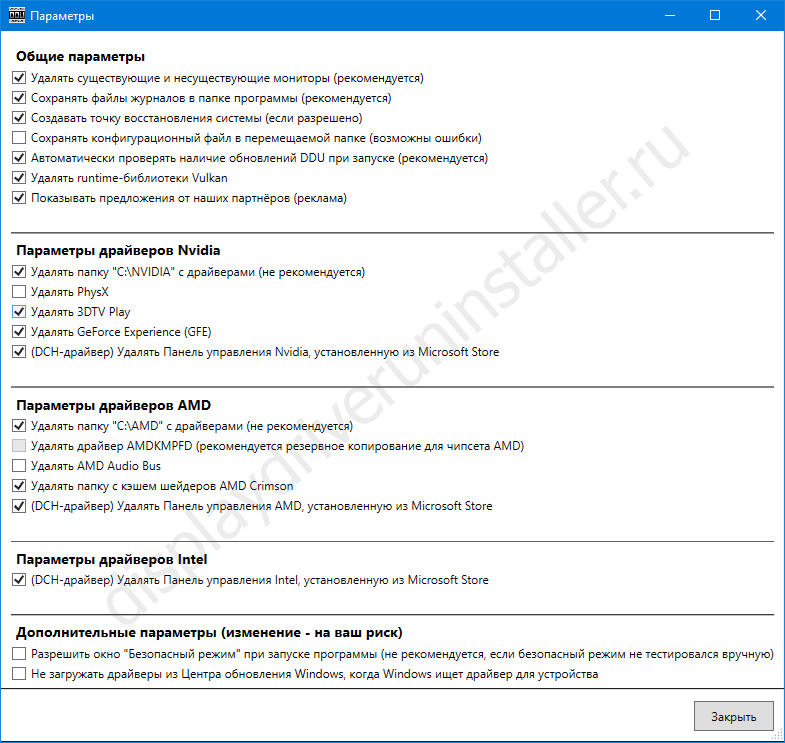
- Если выполнили запуск в обычном режиме, жмите «ОК», в безопасном уведомление не появляется.
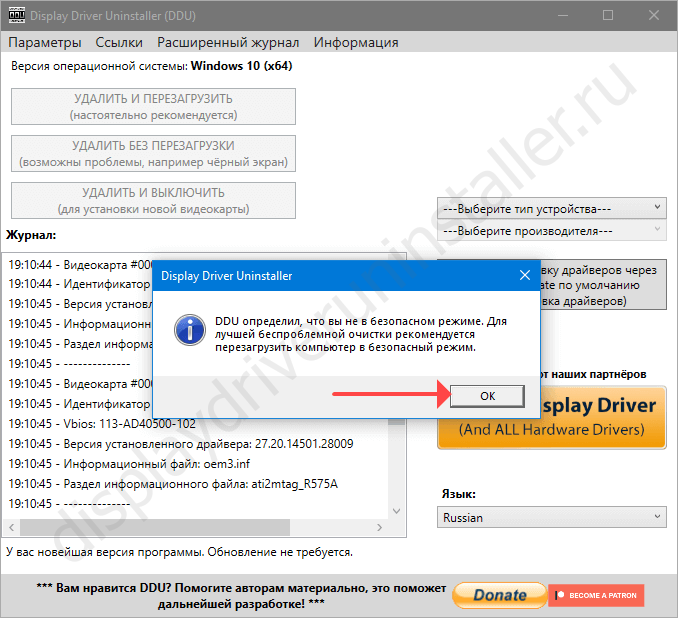
- В первом выпадающем списке справа выберите тип устройства «Видеокарта».
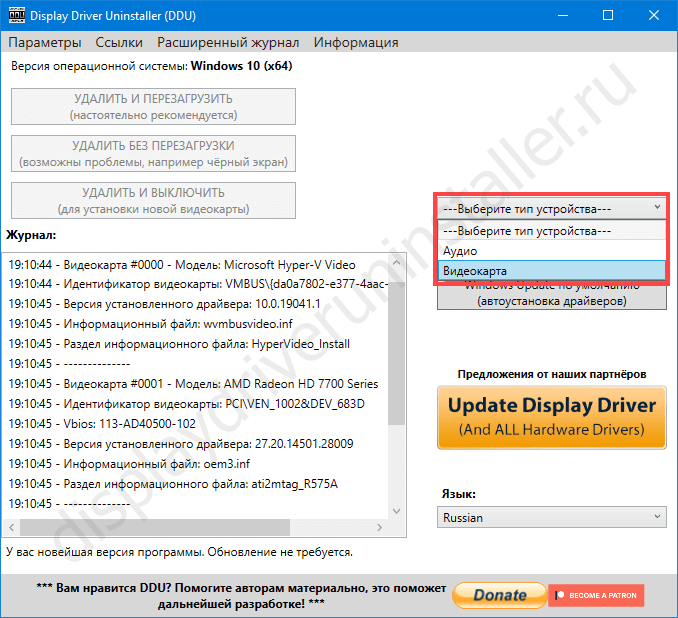
- Если графический ускоритель не определился автоматически, укажите его в списке.
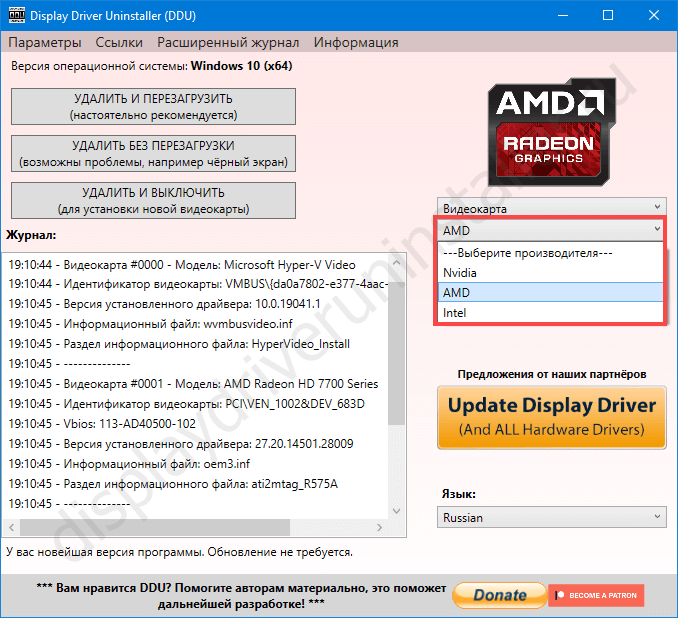
Подсказка: если ничего о видео карточке не знаете, просмотрите информацию в поле «Журнал».
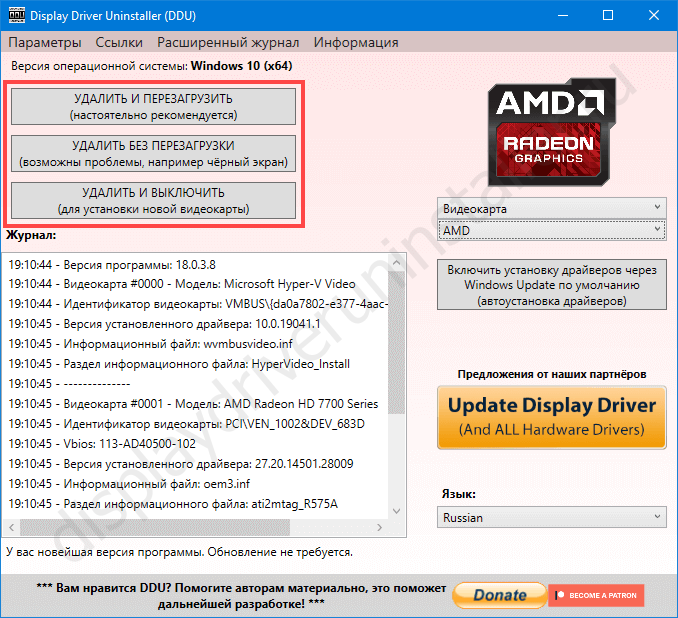
DDU — Как ПОЛНОСТЬЮ удалить видеоаудио драйвера | Nvidia, AMD, Intel, Realtek, Sound Blaster
Имейте в виду, приложение создаст точку восстановления ОС, если включена защита Windows.
Вопросы и ответы

Занимаюсь исследованиями софта и прикладным программированием уже более 11 лет. Перешел на сторону Open Source программ и выделяю их на фоне остальных.
Задать вопрос
Вопросы эксперту
Надо ли удалять драйвера при замене видеокарты?

Да. Удаление видеодрайвера для смены графического ускорителя – одна из функций Display Driver Uninstaller.
Как быть, если на ноутбуке установлено две видеокарты: встроенная и дискретная?

Если есть свежие версии программного обеспечения для обеих, удалите драйверы каждой видеокарты, как показано в инструкции (желательно, загрузившись в безопасном режиме). После второго перезапуска ОС инсталлируйте новые «дрова».
Проблем и вопросов возникает много. Пишите, обязательно поможем.
Источник: top10prog.ru
Как пользоваться Display Driver Uninstaller
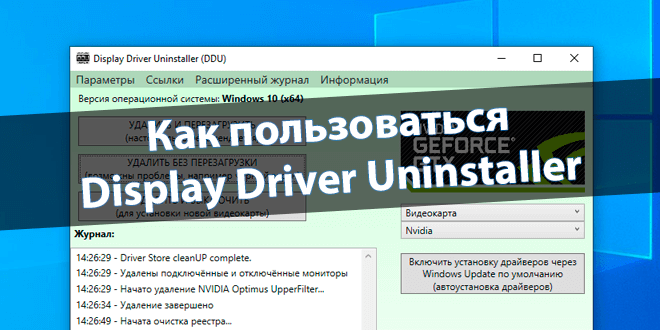
Программка Display Driver Uninstaller позволяет удалить аудио и графические драйвера. Например, всё программное обеспечение Вашей видеокарты AMD или NVIDIA, в том числе Intel. Воспользовавшись DDU, Вы можете автоматически очистить разделы реестра, папки и файлы.
Эта статья расскажет, как пользоваться Display Driver Uninstaller. О преимуществе программного обеспечения ещё поговорим. Разработчик рекомендует добавить его в исключение антивируса, чтобы избежать проблем. С помощью DDU разберёмся, как удалить драйвер видеокарты.
Как удалить драйвер Display Driver Uninstaller
Предыстория Приложения > Приложения и возможности. Нашёл NVIDIA Графический драйвер и нажал несколько раз Удалить. В деинсталляторе подтвердил удаление. Пришлось и другие программы NVIDIA так удалять.
Загрузите Display Driver Uninstaller с официального сайта. Распакуйте её данные в удобное для Вас место (по умолчанию расположение программы). Запустите программу от имени администратора Windows 10. Вы должны понимать, что делаете и иметь резервную копию.
Важно! Для лучшей беспроблемной очистки рекомендуется перезагрузить компьютер в безопасный режим. Иначе Вы увидите предупреждение: DDU определил, что Вы используете систему не в безопасном режиме. Хотя и так можно удалить драйвер. Всё отлично работает.
Как пользоваться DDU
В строке тип устройства выберите: Видеокарта и укажите производителя AMD (или NVIDIA). Нажмите кнопку УДАЛИТЬ И ПЕРЕЗАГРУЗИТЬ (что настоятельно для всех рекомендуется).
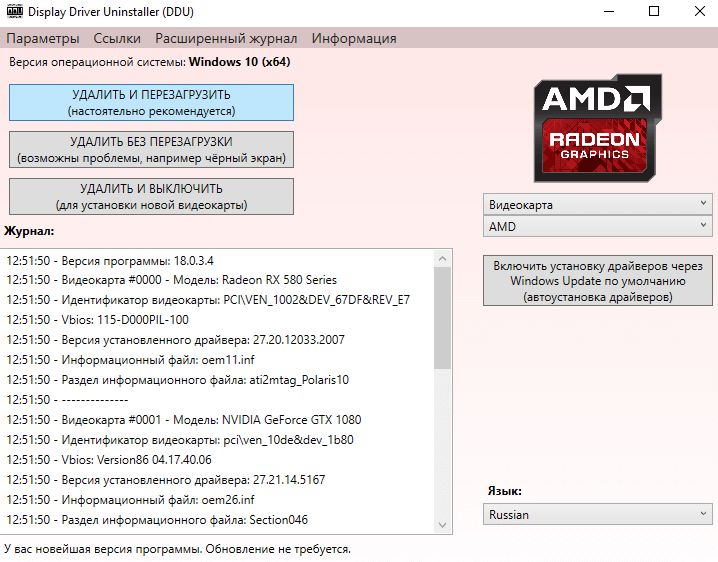
- УДАЛИТЬ И ПЕРЕЗАГРУЗИТЬ — система подтянет базовый драйвер видеоадаптера Майкрософт. И спустя некоторое время будет загружено автоматически нужный драйвер.
- УДАЛИТЬБЕЗ ПЕРЕЗАГРУЗКИ — это может привести к проблеме чёрного экрана. Что настоятельно не рекомендуется выбирать. Хотя драйвер должен подхватить изображение.
- УДАЛИТЬ И ВЫКЛЮЧИТЬ — стоит использовать для установки новой видеокарты. После включения компьютера дождитесь автоматической загрузки драйверов или установите сами.
Ещё стандартные значения некоторых настроек нужно изменить. В разделе Параметры снимите отметки Удалять папки C:AMD и C:NVIDIA с драйверами. Я себе ещё отключил возможную рекламу Показывать предложения от наших партнёров. Это мне не нужно.
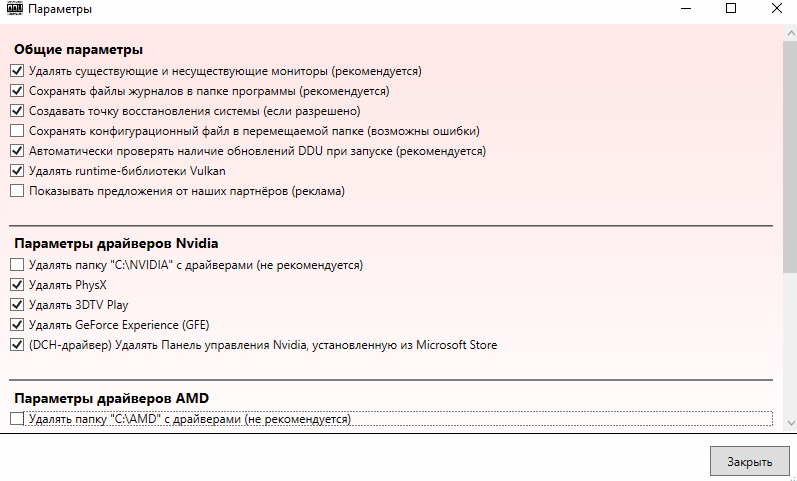
С моей видеокартой AMD всё понятно. А графический процессор NVIDIA уже давно не используется. Попробуем очистить ненужные данные. Выбираю Видеокарта > NVIDIA и нажимаю УДАЛИТЬ БЕЗ ПЕРЕЗАГРУЗКИ. Несколько секунд и данных о видеокарте GTX 1080 нет.
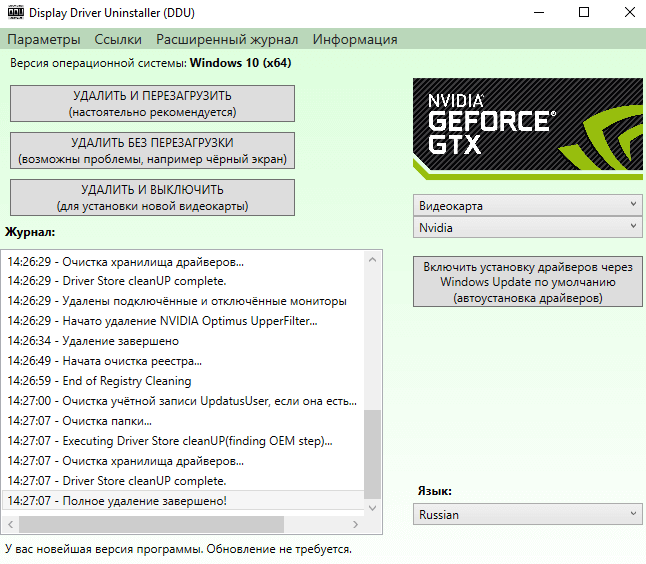
Программа Display Driver Uninstaller позволяет быстро и полностью удалить драйвера видеокарты. Она постоянно обновляется и работает в последних версиях Windows 10. Мне понадобилась программа, чтобы с лёгкостью спустя месяц удалить остатки драйверов NVIDIA.
Источник: windd.pro
Display Driver Uninstaller
Программа удаления драйверов дисплея (DDU) позволяет легко полностью удалить драйверы и пакеты видеокарт AMD, NVIDIA и Intel из вашей системы, не оставив никаких остатков.
Скачать для Windows
Скачайте последнюю версию Display Driver Uninstaller 18.0.6.0 с помощью MultiSetup или по прямой ссылке. Программа совместима с операционными системами Windows 11, 10, 8, 7, Vista, XP разрядностью 32/64-bit, размер установочного файла — 1.1 Мб. Данный программный продукт разработан WagnardMobile и распространяется бесплатно. Также вы можете скачать программу с официального сайта.
Описание программы
Программа автоматически обнаружит ваш текущий графический процессор и позволит вам удалить драйверы, ключи реестра и связанные файлы одним нажатием кнопки. Это также предотвратит автоматическую переустановку драйверов Windows при перезагрузке компьютера, оставив вам общий графический драйвер до тех пор, пока вы не установите новые драйверы.
DDU наиболее полезен, если стандартная процедура удаления Windows не удалась или если вы хотите убедиться, что все остатки предыдущих драйверов полностью удалены (например, при обновлении или понижении версии).
Для достижения наилучших результатов рекомендуется запускать DDU в безопасном режиме.
Скриншоты интерфейса


Комментарии пользователей
Программы «Удаление файлов»
Total Uninstall
Версия 7.3.1 — 24.0 Мб
Total Uninstall позволяет отслеживать любые изменения, внесенные в вашу систему во время установки новых.
BCUninstaller
Версия 5.4 — 4.9 Мб
BCUninstaller (Bulk Crap Uninstaller) — это утилита для удаления программного обеспечения, предназначенная для.

Unlocker
Версия 1.9.0 — 0.1 Мб
Unlocker — небольшая утилита, которая помогает удалять файлы и папки, заблокированные для этого действия в.
Comodo Programs Manager
Версия 1.3.2.30 — 10.7 Мб
Comodo Programs Manager обеспечивает легкий доступ к функциям удаления Windows. Вы можете удалять установленное.
UninstallView
Версия 1.48 — 0.1 Мб
UninstallView отображает подробную информацию обо всех программах, установленных в вашей системе, и.
HiBit Uninstaller
Версия 3.0.25 — 3.1 Мб
HiBit Uninstaller предлагает альтернативу стандартному апплету Windows «Программы и компоненты», который.

Eraser
Версия 13.3.0 — 15.9 Мб
Eraser — утилита для безвозвратного удаления данных и полной очистки жестких дисков. Программа удаляет.
Источник: ktonasoft.ru